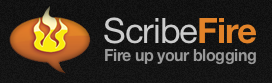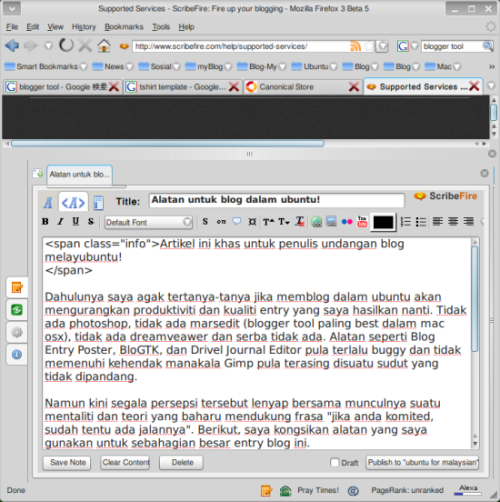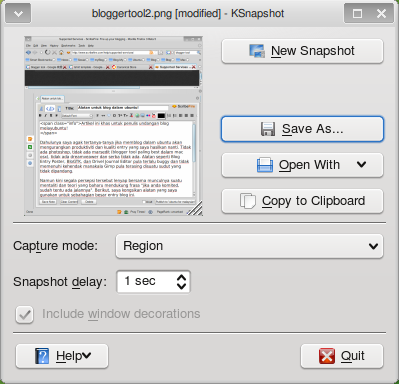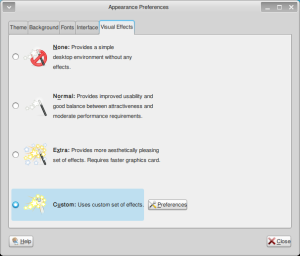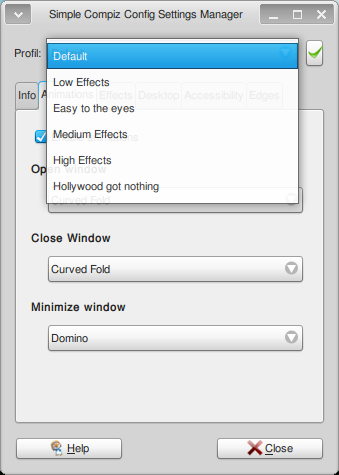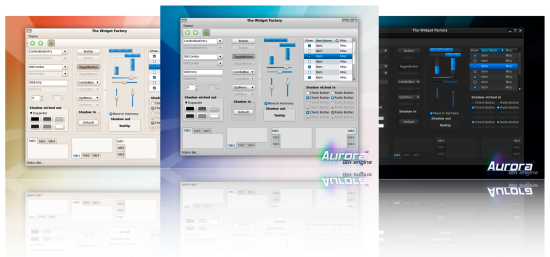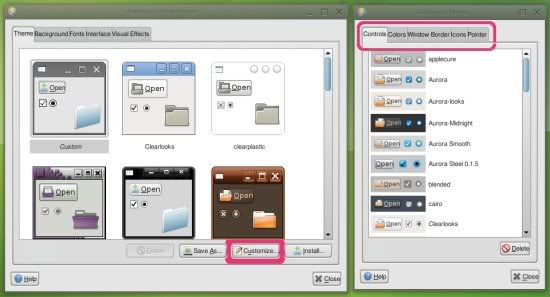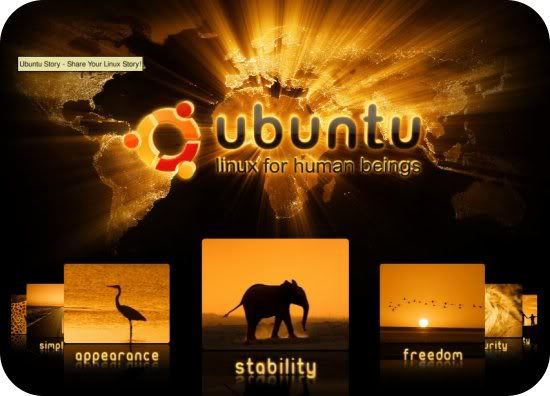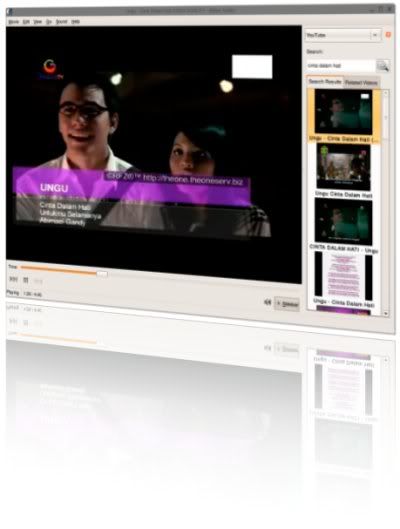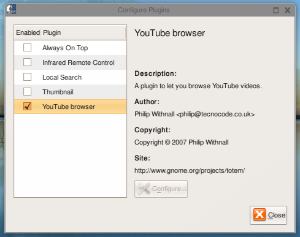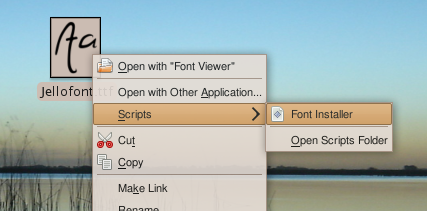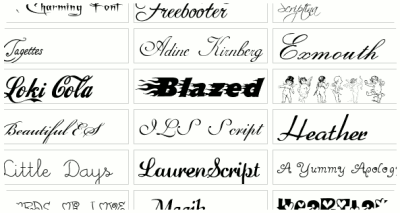Plugins tambahan yang diinstall menerusi tutorial ini akan menambahkan pilihan effek desktop yang boleh diaplikasikan kedalam ubuntu hardy heron.
Tutorial ini menganggap;
Compiz fusion hanya berfungsi apabila anda memiliki grafik kad dengan drivernya yang terinstall dan proses konfigurasinya yang telah dilakukan dengan sempurna beserta fungsinya yang telah diaktifkan. (rujuk artikel berkaitan dalam blog ini).
Jika anda mempunyai grafik kad yang tidak disokong oleh compiz, sila ke laman ini dan buat research tersendiri.
Proses Installasi
1. Mendapatkan dependencies berkaitan (untuk kerja compiling plugins)
Buat satu direktori untuk menyimpan kod yang bakal didownload
Saya akan memberi satu contoh sahaja tentang cara install satu-satu plugin dan kemudiannya anda boleh mengikuti cara yang sama untuk yang selebihnya. OK?
Katakan kita ingin install plugin screensaver (khas untuk bro zainuddin yang request tutorial ni)
3.Restart compiz dan ccsm kemudian enjoy!
Semoga bermaklumat!
Reference : http://forum.compiz-fusion.org/showthread.php?p=56851
Tutorial ini menganggap;
- Anda mempunyai hardy heron yang fresh install
- Anda mempunyai compiz yang terinstall secara default dalam hardy yang berfungsi dengan nombor versi 0.7.4 ( dpkg -l | grep compiz ) - untuk check versi
- Anda sedang run ubuntu sebagai user dan bukan root.
Compiz fusion hanya berfungsi apabila anda memiliki grafik kad dengan drivernya yang terinstall dan proses konfigurasinya yang telah dilakukan dengan sempurna beserta fungsinya yang telah diaktifkan. (rujuk artikel berkaitan dalam blog ini).
Jika anda mempunyai grafik kad yang tidak disokong oleh compiz, sila ke laman ini dan buat research tersendiri.
Proses Installasi
1. Mendapatkan dependencies berkaitan (untuk kerja compiling plugins)
sudo apt-get install compiz-bcop compiz-dev build-essential libtool libglu1-mesa-dev libxss-dev git-core2.Mendapatkan plugin source tarballs
Buat satu direktori untuk menyimpan kod yang bakal didownload
mkdir -p ~/compiz/Disini kita akan menggunakan "git" untuk mendapatkan source tarballs. Proses mendapatkan tarballs adalah menerusi command berikut;
cd ~/compizIni adalah koleksi source tarballs untuk plugins yang popular dan saya tidak untuk menyuruh pembaca menginstall kesemua plugins yang saya listkan ini. Sila pilih plugins yang diingini sahaja.
git clone git://anongit.compiz-fusion.org/users/wodor/anaglyph
git clone git://anongit.compiz-fusion.org/fusion/plugins/atlantis
git clone git://anongit.compiz-fusion.org/users/metastability/atlantis2
git clone git://anongit.compiz-fusion.org/users/smspillaz/fireflies
git clone git://anongit.compiz-fusion.org/users/warlock/freewins
git clone git://anongit.compiz-fusion.org/users/b0le/photowheel
git clone git://anongit.compiz-fusion.org/users/pafy/screensaver
git clone git://anongit.compiz-fusion.org/fusion/plugins/snow
git clone git://anongit.compiz-fusion.org/users/metastability/snowglobe
git clone git://anongit.compiz-fusion.org/users/smspillaz/stars
git clone git://anongit.compiz-fusion.org/fusion/plugins/tile
git clone git://anongit.compiz-fusion.org/fusion/plugins/wallpaper
Saya akan memberi satu contoh sahaja tentang cara install satu-satu plugin dan kemudiannya anda boleh mengikuti cara yang sama untuk yang selebihnya. OK?
Katakan kita ingin install plugin screensaver (khas untuk bro zainuddin yang request tutorial ni)
cd ~/compiz/screensaver**Tambah sudo dihadapan code jika perlu (apabila keluar error "permission denied").
make
make install
3.Restart compiz dan ccsm kemudian enjoy!
Semoga bermaklumat!
Reference : http://forum.compiz-fusion.org/showthread.php?p=56851

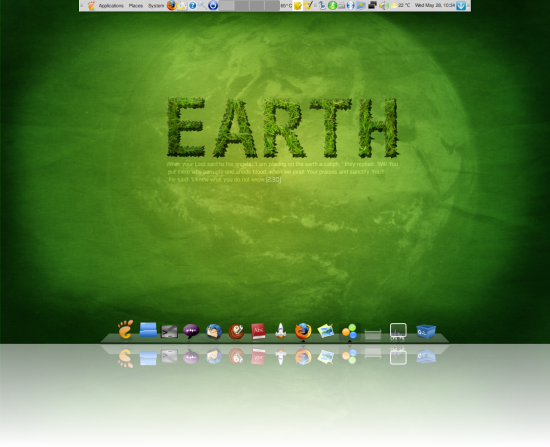
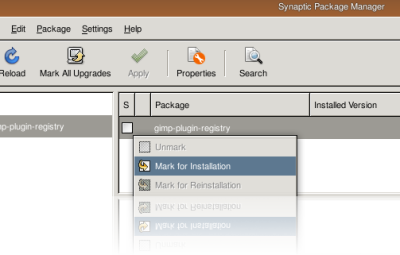

 Saya menggunakan USB modem ZTE MF622 yang menyokong GPRS/EDGE, UMTS dan HSDPA di Ubuntu 7.10 yang saya gunakan di notebook. Berikut merupakan langkah-langkah untuk menukar konfigurasi sehingga menyokong USB modem ini.
Saya menggunakan USB modem ZTE MF622 yang menyokong GPRS/EDGE, UMTS dan HSDPA di Ubuntu 7.10 yang saya gunakan di notebook. Berikut merupakan langkah-langkah untuk menukar konfigurasi sehingga menyokong USB modem ini.